
جدول المحتويات:
- مؤلف John Day [email protected].
- Public 2024-01-30 07:42.
- آخر تعديل 2025-01-23 12:54.
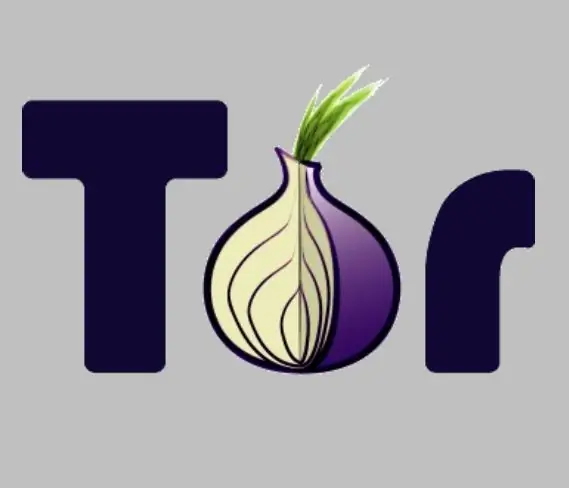
عندما تتصل بالإنترنت ، تترك آثارًا في كل مكان. يمكنك التسكع مع الأصدقاء على الرسائل الفورية ، أو الاطلاع على مواقع الويب ، أو تنزيل الموسيقى. إذا كنت تعيش في بلد يتطفل فيه المتلصصون على ما يفعله المواطنون العاديون عبر الإنترنت (مثل الولايات المتحدة الأمريكية) ، فأنت تريد طريقة لتغطية هذه المسارات ، ولكن إذا كنت في المدرسة ، فهذا أسوأ. بغض النظر عن البلد الذي تتواجد فيه ، فمن المحتمل أن يكون وصولك إلى الإنترنت خاضعًا للتطفل مثل أي دولة بوليسية في العالم. لذا ، كيف نهرب من سجوننا الافتراضية الصغيرة؟ في Instructable ، سأخبرك بشيء يسمى Tor (The Onion Router.) سأخبرك كيف يعمل ، ثم نقدم بعض الإرشادات البسيطة حول كيفية توصيل متصفح الويب الخاص بك. لا مزيد من التطفل!
الخطوة 1: كيف يعمل Tor
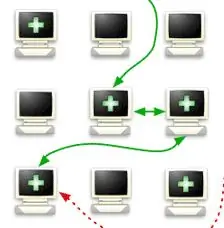
"موجه البصل" هو موقع على الإنترنت يأخذ طلبات صفحات الويب ويمررها إلى أجهزة توجيه البصل الأخرى ، وإلى أجهزة توجيه البصل الأخرى ، حتى يقرر أحدهم أخيرًا جلب الصفحة وتمريرها مرة أخرى عبر طبقات حتى يصل إليك. يتم تشفير حركة المرور إلى موجهات البصل ، مما يعني أن المدرسة لا يمكنها رؤية ما تطلبه ، ولا تعرف طبقات البصل لمن يعملون. هناك الملايين من العقد - تم إنشاء البرنامج من قبل مكتب الولايات المتحدة للبحوث البحرية لمساعدة أفرادها في الالتفاف حول برامج الرقابة في بلدان مثل سوريا والصين ، مما يعني أنه مصمم بشكل مثالي للعمل في حدود أعلى متوسط أمريكي- school. Tor يعمل لأن المدرسة لديها قائمة سوداء محدودة من العناوين المشاغب التي لا نرغب في زيارتها ، وتتغير عناوين العقد طوال الوقت - ولا يمكن للمدرسة تتبعها جميعًا بأي حال من الأحوال. هناك نظرة عامة أكثر اكتمالاً ، هنا ، لكن دعنا ننتقل إلى تثبيت Tor.
الخطوة الثانية: قم بتثبيت Tor
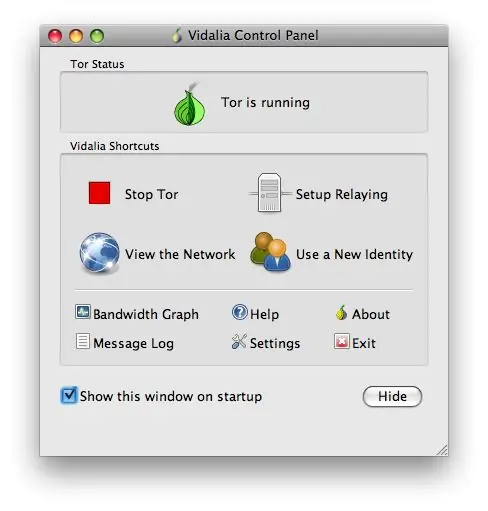
Tor سهل التثبيت. يمكنك ترك معظم الإعدادات الافتراضية كما هي. أولاً ، انتقل إلى صفحة التنزيل للحصول على أحدث إصدار من Vidalia (الذي يجمع Tor وبعض تطبيقات الخصوصية الجيدة الأخرى.) احصل على الإصدار المناسب لنظام التشغيل الخاص بك. ثم اتبع التعليمات لتثبيته. أدلة "التثبيت والتكوين" بجوار كل حزمة في تلك الصفحة مفيدة حقًا. فيما يلي لقطة شاشة لتطبيق Vidalia المثبت على OS X. تظهر النافذة أن Tor قيد التشغيل ، جاهز احمني! بعد ذلك ، يتعين علينا إعداد برنامج الإنترنت الذي أستخدمه أكثر من غيره: متصفح الويب الخاص بي.
الخطوة 3: قم بإعداد متصفح الويب الخاص بك باستخدام Tor
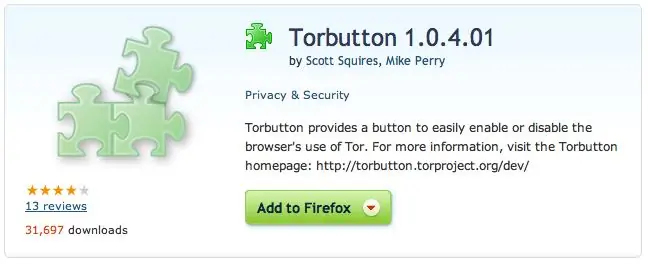
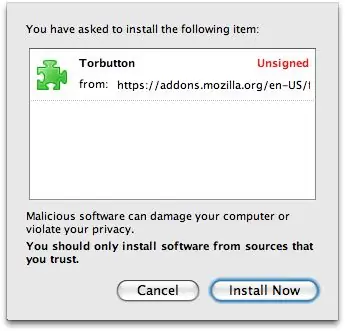
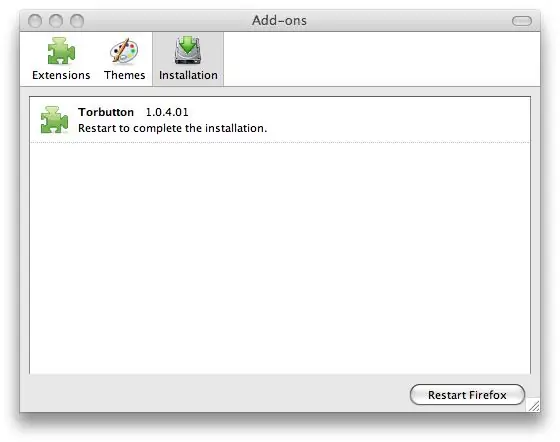
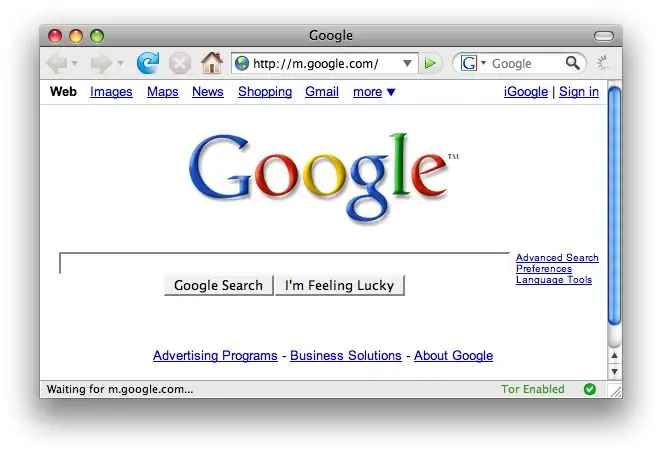
… وعندما أقول "متصفح الويب" ، فإنني أعني "Firefox". لأنك ما الذي ستستخدمه أيضًا؟ يعد إعداد TOR باستخدام Firefox أمرًا سهلاً أيضًا ، نظرًا لوجود إضافة جاهزة لمتصفح Firefox: Torbutton. ما عليك سوى الانتقال إلى هذا الرابط لتنزيل الوظيفة الإضافية وتثبيتها وإعادة تشغيل Firefox لتشغيلها. عندما يتم تثبيته بشكل صحيح ، سترى رابطًا في الجزء السفلي الأيسر من نافذة المتصفح ، مكتوبًا عليه "Tor Disabled". فقط انقر فوق ذلك وسيتحول إلى "Tor Enabled". ستجد أدناه سلسلة من لقطات الشاشة لمساعدتك ، وبمجرد تشغيله ، فأنت محمي! سيتم تشغيل جميع بياناتك من كمبيوتر إلى كمبيوتر وتبديل المسارات ، وإخفاء موقعك. سيتم تحميل صفحات الويب بشكل أبطأ قليلاً بسبب هذا ، ولكن عندما تحتاج إلى الاتصال بالإنترنت بأمان ، فهذا ثمن ضئيل يجب دفعه. واصل القراءة؛ تتحدث خطوتي الأخيرة عن أشياء أخرى يمكنك القيام بها لتحسين أمنك بشكل أكبر.
الخطوة 4: الآن ، كن حذرًا
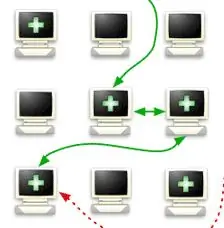
إن وجود Tor وتشغيله لن يساعدك إذا أخطأت. أول ما عليك فعله هو أن تتذكر دائمًا تمكين Tor عندما تكون متصلاً بالإنترنت. ربما تريد الاحتفاظ بملف تعريف على موقع في مكان ما (مثل Instructables!) لا يمكن لأي شخص تتبعه إليك. إذا نسيت وسجلت الدخول مرة واحدة فقط دون تمكين Tor ، فسيتم تسجيل موقعك الحقيقي في السجلات. لذا ، كن حذرًا! ثانيًا ، يمكنك بدء تشغيل Tor-ifying تطبيقات الإنترنت الأخرى: عملاء المراسلة الفورية ، والبريد الإلكتروني ، وما إلى ذلك ، هناك المزيد من المعلومات حول هذا هنا على Tor wiki. أمان الكمبيوتر هو سباق تسلح مستمر. هناك أشخاص أذكياء في جميع أنحاء العالم (مجرمون ، متسللون حكوميون ، ناهيك عن الكبار في مدرستك) الذين يحاولون دائمًا معرفة ما تنوي فعله أو حظر المكان الذي تريد الذهاب إليه. لا يوجد أمان مثالي ، وسيجدون طرقًا للتخلص من دفاعاتك. حظًا سعيدًا ، هناك.
موصى به:
مفتاح كهربائي للأجهزة المنزلية -- تحكم في أجهزتك المنزلية دون الحاجة إلى أي مفتاح: 4 خطوات

مفتاح كهربائي للأجهزة المنزلية || تحكم في أجهزتك المنزلية دون الحاجة إلى أي مفتاح: هذا مفتاح لا مثيل له للأجهزة المنزلية. يمكنك استخدام هذا في أي مكان عام حتى يساعد في مكافحة أي فيروس. الدائرة على أساس دائرة مستشعر الظلام المصنوعة بواسطة Op-Amp و LDR. الجزء الثاني المهم من هذه الدائرة فليب فلوب SR مع تسلسل
QuizBox - اختبار الإنترنت دون اتصال: 6 خطوات

QuizBox - اختبار الإنترنت في وضع عدم الاتصال: اختبار قصير عبر الإنترنت لمعرفة ما هو subreddit أنت ، ومن لا يحتاج إلى ذلك؟ نظرة عامة أدناه نظرة عامة سريعة على المحتوى. مقدمة وعرض فيديو طباعة العلبة إضافة بعض الإلكترونيات كتابة الكود إجراء اختبار النتيجة
أتمتة المنزل التي يتم التحكم فيها بالصوت (مثل Alexa أو Google Home ، دون الحاجة إلى شبكة Wifi أو إيثرنت): 4 خطوات

أتمتة المنزل التي يتم التحكم فيها بالصوت (مثل Alexa أو Google Home ، بدون الحاجة إلى شبكة Wifi أو Ethernet): إنها في الأساس مرحلات يتم التحكم فيها بواسطة arduino باستخدام إعداد مساعد google لإرسال رسائل على التعليمات الصوتية. إنها سهلة للغاية ورخيصة وتعمل مثل إعلانات Alexa مع الأجهزة الكهربائية الموجودة (إذا كان لديك Moto -X smartp
قم بتحويل أي سماعة رأس إلى سماعة رأس معيارية (غير متطفلة) دون إتلاف سماعة الرأس: 9 خطوات

قم بتحويل أي سماعة رأس إلى سماعة أذن معيارية (غير متطفلة) دون الإضرار بسماعة الرأس: هذه فكرة خطرت لي بعد أن أعطاني صديق بعض سماعات الرأس المكسورة فائقة الرقة. إنه ميكروفون معياري يمكن توصيله مغناطيسيًا بأي سماعة رأس تقريبًا (أحب هذا لأنني أستطيع ممارسة الألعاب باستخدام سماعات رأس عالية الدقة وأيضًا
تنزيل وتشغيل ألعاب الفلاش على الإنترنت أو دون الاتصال به: 5 خطوات

تنزيل ألعاب الفلاش وتشغيلها على الإنترنت أو خارجها: سأعلمك في هذا الدليل كيفية تنزيل ألعاب الفلاش. هذا رائع للعب في الرحلات والأشياء التي لا يمكنك الحصول عليها عبر شبكة wi-fi
